Problém přilepení tlačítka iPhone na zvýšení nebo snížení hlasitosti může být způsoben mnoha důvody. Například poškozené tlačítko hlasitosti nemůže fungovat normálně. Ve skutečnosti problémy s hardwarem i systémem iOS mohou způsobit, že tlačítko hlasitosti iPhone nefunguje. Naštěstí existuje 8 funkčních způsobů řešení problémů, které můžete použít. Pokud nemáte ponětí, jak opravit uvíznutý klíč hlasitosti pro iPhone, můžete se podívat na následující odstavce.
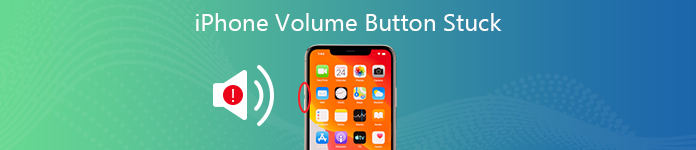
- Část 1: 3 způsoby, jak vyčistit iPhone, pokud se tlačítko hlasitosti iPhone zaseklo
- Část 2: Bezpečný způsob, jak opravit tlačítko hlasitosti iPhone nefunguje
- Část 3: Další 4 způsoby, jak opravit tlačítko hlasitosti pro iPhone
Část 1: 3 způsoby, jak vyčistit iPhone, pokud se tlačítko hlasitosti iPhone zaseklo
Pokud je tlačítko hlasitosti jednoduše zaseknuté, můžete jej několikrát podržet a stisknout. Je to v pořádku, když se na obrazovce iPhone zobrazí ikona hlasitosti. V opačném případě můžete pomocí těchto řešení opravit ovládání hlasitosti iPhone.
Způsob 1: Zkontrolujte poškození hardwaru
Pokud váš iPhone již upadl, mohou být tlačítka hlasitosti iPhone poškozená. Pokud bude poblíž voda, bude to horší. Musíte tedy zkontrolovat, zda váš iPhone předtím nebyl poškozen hardwarem.

Způsob 2: Vyčistěte tlačítko hlasitosti iPhone
Zaseknuté tlačítko hlasitosti iPhone 7 může být způsobeno také nečistotami a nečistotami. Vatovou tyčinku můžete namočit do vody a pak ji jemně protřít přes tlačítka hlasitosti a zásuvku. Nezapomeňte použít suchou bavlněnou tyčinku k absorpci další vody.

Způsob 3: Vysajte tlačítko hlasitosti
Místo těžkého vysavače musíte použít lehký a šikovný čistič. Nepoužívejte maximální rychlost. Kromě toho musíte vysavač umístit do blízkosti tlačítka hlasitosti v bezpečné vzdálenosti.
Část 2: Bezpečný způsob, jak opravit tlačítko hlasitosti iPhone nefunguje
Pokud je sání tlačítka hlasitosti iPhone způsobeno problémy souvisejícími se systémem iOS, použijte Apeaksoft Recovery systému iOS je nejbezpečnější a nejjednodušší řešení. Většina potenciálních systémových chyb může být detekována a opravena automaticky. Všechny vaše soubory iPhone budou v bezpečí. Program je kompatibilní s nejnovější verzí iOS a všemi populárními modely iOS. Proto zde můžete dokonce opravit tlačítko hlasitosti pro iPhone 4S bez ztráty dat.
Apeaksoft Recovery systému iOS
- Přepněte svůj iPhone zpět do normálního stavu bez ztráty dat.
- Opravte problémy se systémem iOS, včetně tlačítka hlasitosti iPhone nefunguje, odemykání, smrti obrazovky, Chyby protokolu iTunes, Etc.
- Opravte systém iOS pomocí nástroje Quick Quick Fix a dvou typů oprav.
- Pracujte se všemi zařízeními se systémem iOS 18 a staršími, včetně iPhone 16/15/14/13/12/11/X.
- Bezpečné, čisté a snadno použitelné.
Krok 1 Software si můžete zdarma stáhnout a nainstalovat do svého počítače. Vybrat Nástroj pro obnovu systému iOS v hlavním rozhraní. Zde můžete opravit přilepení tlačítka hlasitosti pro iPhone XR a další nepracovní problémy. Poté připojte iPhone k tomuto počítači.

Krok 2 Software dokáže detekovat váš iPhone automaticky. Klikněte na Home Chcete-li zahájit odstraňování problémů, tlačítko hlasitosti iPhone nefunguje.

Krok 3 klikněte Rychlá oprava zdarma opravit nefungující ovládací prvky hlasitosti pro iPhone. Můžete zkontrolovat Status kategorii, abyste zjistili, zda je iPhone pevný nebo ne.

Krok 4 Pokud selže, můžete kliknout Opravit vstoupit do dalšího okna. Vybrat Standardní režim následuje Potvrdit. Díky tomu může software opravit tlačítka pro snížení hlasitosti pro iPhone přilepená při zachování všech uložených souborů.

Krok 5 Vyberte kategorii ke stažení podle vašich potřeb. Později klikněte další zahájit opravu tlačítka hlasitosti, které na iPhone nefungují najednou.

Část 3: Další 4 způsoby, jak opravit tlačítko hlasitosti pro iPhone
Vynucení restartování iPhone je dobrý způsob, jak na iPhonu opravit malé závady. Pro odblokování tlačítka hlasitosti pro iPhone můžete také použít následující metody. Míra úspěšnosti však bude 30% až 70%.
Způsob 1: Povolte funkci Změna pomocí tlačítek
V případě, že Změna pomocí tlačítek možnost je spuštěna, můžete zvyšovat a snižovat hlasitost mediálních souborů pouze prostřednictvím sluchátek nebo reproduktorů iPhone. Musíte tedy mít šek.
Krok 1 Otevřete Nastavení app.
Krok 2 Vybrat Zvuky a Haptics.
Krok 3 Ujistěte se, že Změna pomocí tlačítek Je volba On.
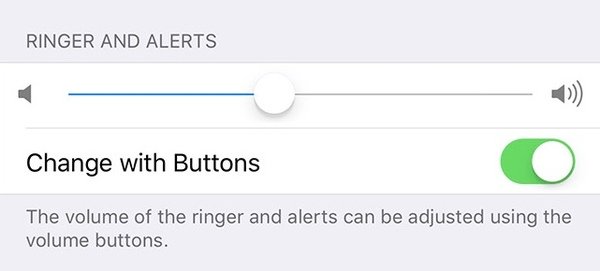
Způsob 2: Aktualizace systému iOS
Nestabilní verze systému iOS může způsobit zablokování tlačítka hlasitosti iPhone 6 a další problémy. Pokud jste iPhone dlouho neaktualizovali, měli byste lepší aktualizovat iPhone opravit nalepené tlačítko hlasitosti pro iPhone.
Krok 1 V iPhone Nastavení aplikaci, zvolte poté obecně volba.
Krok 2 Vybrat Aktualizace softwaru získat dostupnou aktualizaci pro iOS.
Krok 3 Využít Instalovat nyní aktualizovat iPhone.
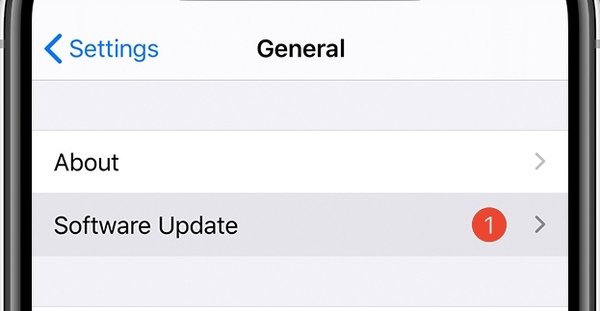
Způsob 3: Demontujte iPhone
Pokud již dříve máte zkušenosti s demontáží mobilních telefonů, můžete iPhone rozebrat a zkontrolovat tlačítko hlasitosti. V případě, že tlačítka pro zvýšení nebo snížení hlasitosti nefungují, můžete si koupit nová tlačítka pro ovládání hlasitosti, která nahradí stará.
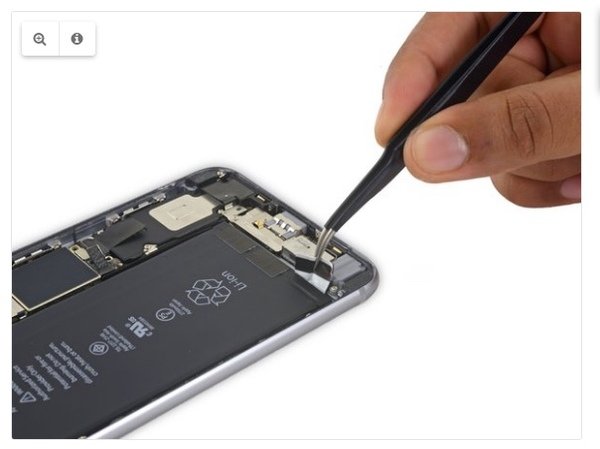
Způsob 4: Kontaktujte podporu Apple
Pokud po stisknutí tlačítka hlasitosti neslyšíte cvaknutí, mohlo by dojít k uvíznutí uvnitř. Během této doby můžete kontaktovat podporu Apple nebo navštívit autorizované servisní středisko Apple a získat odbornou pomoc.
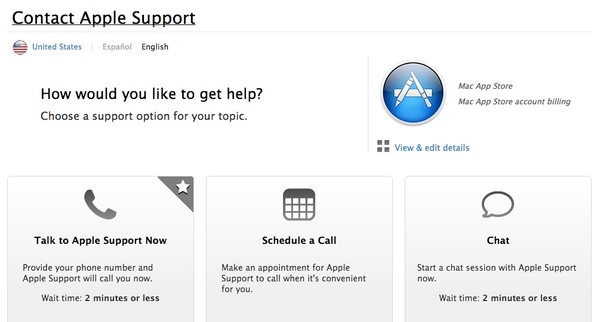
S výše uvedenými řešeními můžete opravit tlačítko hlasitosti iPhone, které bylo úspěšně zaseknuto. Pokud je problém způsoben vnitřními důvody, je nejrychlejší cestou použití Apeaksoft iOS System Recovery. I když nevíte, proč nefunguje ovládání hlasitosti iPhone, stále můžete iPhone vrátit do normálního stavu bez ztráty dat. Pokud je však váš iPhone fyzicky poškozen, musíte použít výměnu tlačítka hlasitosti iPhonu nebo se obrátit na nedaleký obchod Apple a opravit tlačítko hlasitosti.




